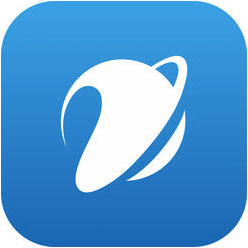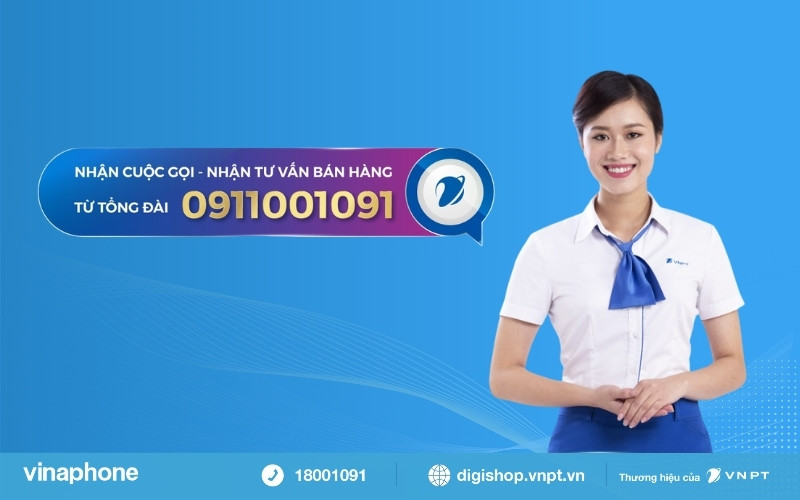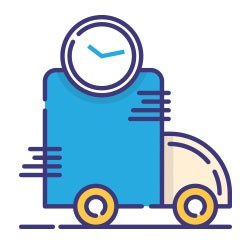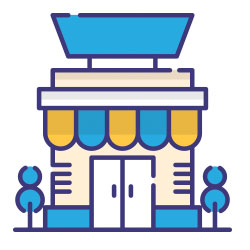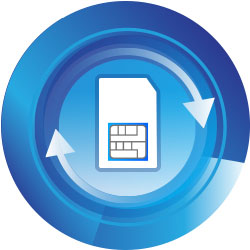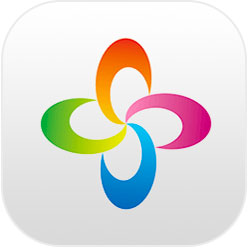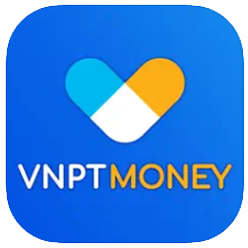Để chuyển những nội dung và thông tin quan trọng trong SMS từ một chiếc điện thoại Android sang iPhone mà không tiêu tốn quá nhiều thời gian, bạn có thể áp dụng 3 cách chuyển tin nhắn từ Android sang iPhone mà VNPT chia sẻ dưới đây.
Tại sao cần chuyển SMS từ Android sang iPhone?
Việc sao lưu dữ liệu từ các thiết bị Android sang iOS là điều thường gặp khi mà bạn rơi vào một trong các trường hợp như sau:
- Bạn vừa đổi điện thoại từ hệ điều hành Android sang iOS nên cần chuyển toàn bộ dữ liệu, trong đó có chuyển tin nhắn SMS từ Android sang iPhone.
- Bạn cần cách chuyển tin nhắn SMS sang điện thoại khác không cùng hệ điều hành với máy Android của bạn.
- Bạn có cả hai thiết bị là Android và iOS nên muốn sao lưu, lưu trữ dữ liệu lên hệ thống iCloud của điện thoại iPhone để tránh thất thoát, lỗi dữ liệu.
>> Xem thêm: 3 Cách chuyển dữ liệu từ Android sang iPhone cực đơn giản

Sao lưu dữ liệu từ điện thoại Android sang máy iOS
Hướng dẫn chi tiết cách chuyển tin nhắn từ iPhone sang Android
Chuyển dữ liệu từ Android sang iPhone khá đơn giản với hầu hết dữ liệu như: ảnh, video, nhạc, danh bạ và ứng dụng. Tuy nhiên, cách chuyển tin nhắn SMS từ Android sang iPhone lại không dễ dàng như vậy. VNPT sẽ bật mí 3 cách giúp bạn chuyển tin nhắn từ Android sang iOS:
Dùng ứng dụng Move to iOS của Apple
Để chuyển SMS từ Android sang iPhone qua ứng dụng Move to iOS, chiếc iPhone của bạn phải là thiết bị mới hoặc đã được thiết lập về cài đặt gốc hoàn toàn. Các bước thực hiện như sau:
Bước 1: Bạn khởi động iPhone và thực hiện các bước thiết lập ban đầu trên máy, chẳng hạn như chọn ngôn ngữ hoặc kết nối Wifi. Khi đó, điện thoại sẽ hiện ra màn hình Apps & Data, cung cấp một số tùy chọn để di chuyển hoặc khôi phục dữ liệu. Bạn hãy chọn Move Data from Android (Chuyển dữ liệu từ Android).
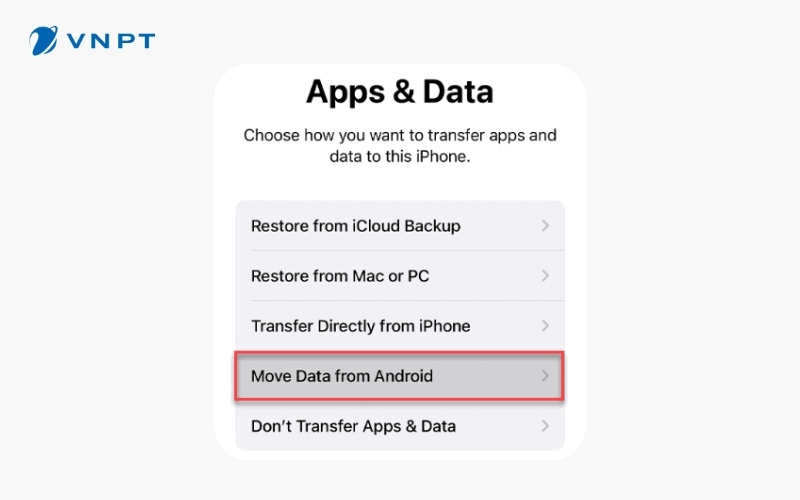
Chọn chuyển dữ liệu từ Android trên máy iOS
Bước 2: Cài đặt ứng dụng Move to iOS trên điện thoại Android của bạn và khởi chạy ứng dụng. Bạn nhấn Continue và cấp quyền truy cập vào dữ liệu và cài đặt trên thiết bị Android của bạn, trong đó đã bao gồm quyền truy cập vào SMS.
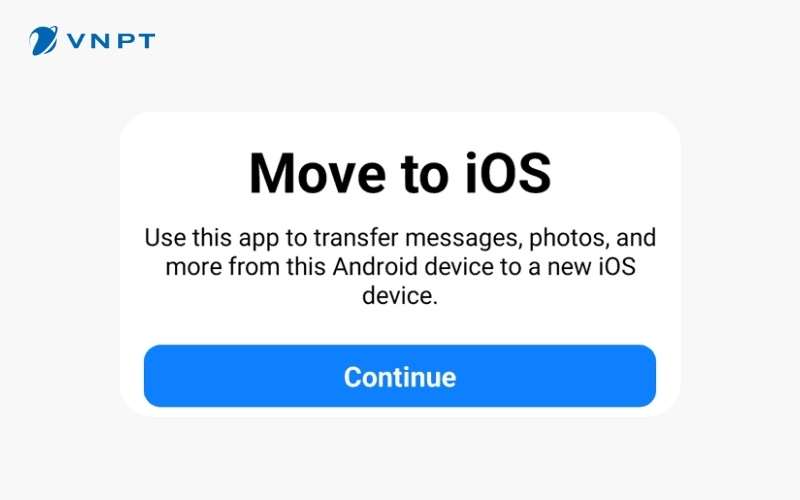
Cài đặt và khởi chạy ứng dụng Move to iOS
Bước 3: Lúc này, iPhone của bạn sẽ hiện ra một dãy code Enter One-Time Code chứa từ 6-10 chữ số. Bạn nhập đúng đoạn mã số này vào ứng dụng Move to iOS trên thiết bị Android để xác nhận.
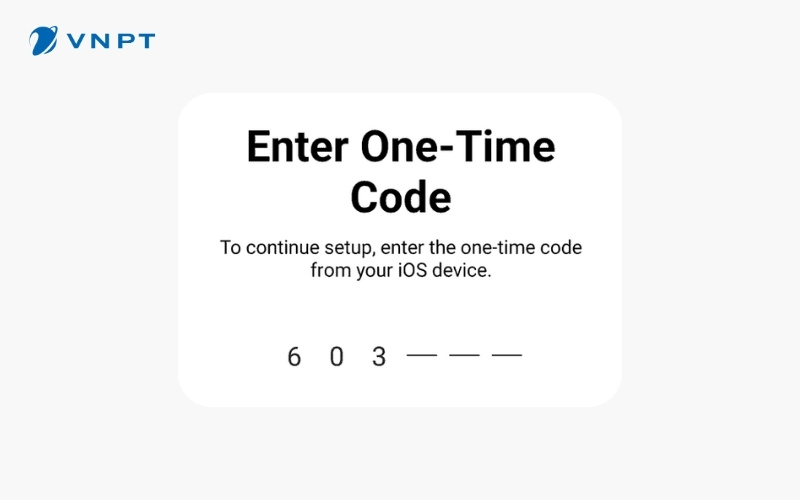
Nhập mã code để kết nối 2 thiết bị
Bước 4: Sau khi 2 điện thoại được kết nối, bạn hãy chọn các mục muốn chuyển từ Android sang iPhone. Hãy chọn Messages (Tin nhắn) từ danh sách và bấm nút Continue. Sau đó, quá trình chuyển tin nhắn từ Android sang iPhone sẽ diễn ra trong ít phút.
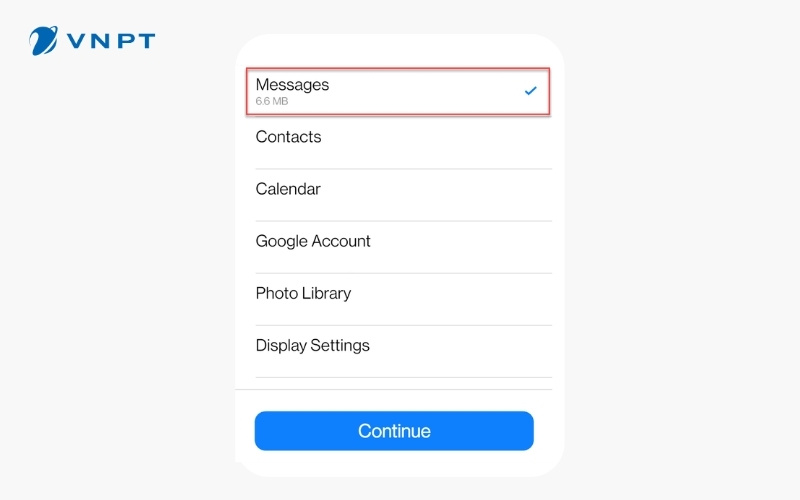
Chọn chuyển tin nhắn từ Android sang iPhone
Bước 5: Sau khi hoàn tất quá trình, bạn chạm vào nút Done trên điện thoại Android và bấm Continue Setting Up iPhone trên điện thoại iPhone. Bạn sẽ cần nhập ID Apple và mật khẩu xác thực cũng như các tùy chọn thiết lập khác. Lúc này, tin nhắn SMS trong máy Android đã được sao lưu đầy đủ và xuất hiện trên iPhone của bạn.
Ngoài ra, để đảm bảo không gặp trục trặc trong quá trình chuyển dữ liệu, bạn nên sử dụng gói data tốc độ cao và ổn định từ VinaPhone. Với gói data từ VinaPhone, bạn có thể yên tâm rằng tất cả tin nhắn quan trọng sẽ được chuyển nhanh chóng, không bị gián đoạn, giúp tiết kiệm thời gian và công sức. Bạn có thể lựa chọn gói D2 với 2GB data chỉ với 10.000 Đ/ngày, hoặc gói D3 với 3GB sử dụng trong 3 ngày với giá 15.000 Đ/lần. Nếu bạn cần gói dung lượng nhỏ hơn, có thể chọn gói D5 với 1GB chỉ 5.000 Đ/ngày hoặc gói D7 với 1.2GB sử dụng trong 24 giờ với giá 7.000 Đ/ngày.
Chuyển tin nhắn SMS từ Android sang iPhone
Nếu bạn muốn chuyển tin nhắn từ Android sang máy iPhone đang sử dụng mà không muốn thiết lập lại máy về cài đặt gốc, bạn có thể xuất tin nhắn thông qua SMS Export hoặc SMS Backup & Restore.
Các ứng dụng này sẽ xuất toàn bộ tin nhắn SMS trên máy Android của bạn ra một file có định dạng CSV, PDF hoặc XML. Bạn chỉ cần di chuyển các file này sang máy iOS rồi sử dụng các phần mềm đọc file tương ứng là có thể đọc lại tin nhắn.
Cách chuyển tin nhắn từ Android sang iPhone như thế này có vẻ thô sơ nhưng sẽ an toàn hơn cho dữ liệu của bạn. Các bước thực hiện như sau:
- Bước 1: Bạn cài đặt ứng dụng SMS Export hoặc SMS Backup & Restore. Khi khởi chạy, các ứng dụng này sẽ tự động xuất toàn bộ nội dung tin nhắn và nhật ký cuộc gọi ra file có định dạng .CSV.
- Bước 2: Khi quá trình xuất file hoàn tất, bạn chuyển tệp tin đó sang máy iPhone. Cách đơn giản nhất là bạn gửi file đó vào Zalo, Messenger hoặc Email cá nhân đã được đồng bộ ở cả 2 máy Android và iOS. Như vậy, bạn có thể mở và tải tệp trên iPhone dễ dàng.
- Bước 3: Bạn cài phần mềm CSV Lite trên điện thoại iPhone để đọc file tin nhắn vừa nhận được. Bạn cũng có thể cài tiện ích XML Reader trên trình duyệt web để đọc file này trên máy tính.

Xuất file tin nhắn từ Android sang iPhone theo cách thủ công
Sử dụng ứng dụng trên máy tính
Ngoài cách chuyển tin nhắn SMS sang điện thoại iPhone qua ứng dụng di động, bạn có thể sử dụng các phần mềm máy tính để sao lưu trực tiếp dữ liệu từ điện thoại Android sang iPhone. Phương pháp này tiện lợi và nhanh chóng nhất, tuy nhiên bạn sẽ phải trả phí để mua phần mềm. Nếu bạn quan tâm đến cách chuyển tin nhắn từ Android sang iPhone qua phần mềm máy tính, hãy tìm mua các ứng dụng trả phí như: MobileTrans, BackupTrans hoặc AnyTrans.

Sử dụng phần mềm máy tính để chuyển giao dữ liệu từ Android sang iPhone
Trên đây là hướng dẫn chi tiết 3 cách chuyển tin nhắn từ Android sang iPhone hiệu quả, giúp bạn quản lý dữ liệu cá nhân an toàn, tránh rủi ro mất mát. Hy vọng rằng bạn sẽ thành công chuyển dữ liệu SMS từ Android sang iOS mà không gặp phải khó khăn gì. Ngoài ra, để được giải đáp những thắc mắc liên quan đến điện thoại, công nghệ hay gói cước viễn thông, bạn vui lòng liên hệ với VNPT qua địa chỉ sau:
- Website: https://vnpt.com.vn
- Hotline: 1800 1091
>> Xem thêm: Cách chuyển dữ liệu từ Samsung sang iPhone đơn giản nhất
>> Xem thêm: 0888000666 - Tổng đài hỗ trợ gia hạn gói cước Internet - Truyền hình VNPT